Guide sur la façon de transférer Apple Music vers Spotify
Vous aurez inévitablement envie de changer de fournisseur de musique à un moment donné. Cela est dû aux raisons pour lesquelles vous avez trouvé une offre promotionnelle très avantageuse. Ou l'autre fournisseur de musique a les fonctionnalités que vous voulez vraiment. Le seul problème est que vous ne pourrez pas emporter vos playlists et vos albums avec vous.
Ne vous inquiétez pas, nous trouverons une solution. Nous allons vous montrer comment transférer Apple Music vers Spotify dans cet article. C'est vrai, nous allons vous montrer comment importer vos listes de lecture Apple Music préférées dans Spotify en quelques étapes simples. Alors restez à l'écoute et lisez les sections suivantes.
Contenu de l'article Partie 1. Puis-je télécharger de la musique sur Spotify? Partie 2. Pourquoi avons-nous besoin de transférer Apple Music vers Spotify?Partie 3. Comment transférer Apple Music vers Spotify? Partie 4. Résumé
Partie 1. Puis-je télécharger de la musique sur Spotify?
Spotify s'est fait un nom parmi les fournisseurs de musique au fil des ans. Il est attrayant pour les utilisateurs car vous pouvez accéder immédiatement à ses 50 millions de listes de musique en créant simplement un compte. C'est pourquoi il continue de se développer jusqu'à présent, idem avec Apple Music.
Cependant, chaque être humain a sa préférence. C'est pourquoi le transfert d'Apple Music vers Spotify est inévitable. Cependant, le processus de le faire n'est pas aussi facile.
Comme nous le savons tous, les deux Spotify et Apple Music sont protégés par DRM. Cela signifie que leurs pistes ou chansons ont des restrictions qui empêchent leurs utilisateurs de transférer les fichiers vers d'autres supports. Mais vous vous demandez peut-être si vous transférez, pourrez-vous télécharger des chansons sur Spotify?
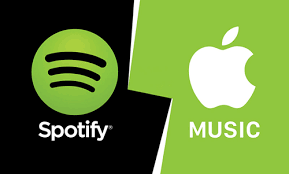
Heureusement, vous le pouvez. Malgré les restrictions, nous avons trouvé des moyens de transférer Apple Music vers Spotify. Ainsi, si vous prévoyez de changer, vous pouvez le faire en utilisant une autre application. Parce qu'il n'y a aucun moyen de le faire directement.
Les méthodes que nous verrons dans la section suivante vous apprendront comment ajouter des fichiers locaux à Spotify. Il ne s'agit pas seulement de transférer Apple Music vers Spotify. Nous vous donnerons les informations nécessaires que vous devez connaître.
Partie 2. Pourquoi avons-nous besoin de transférer Apple Music vers Spotify?
Apple Musique et Spotify sont tous deux leaders dans l'industrie des fournisseurs de streaming musical. Ils permettent tous deux à vos consommateurs d'accéder à plus de 70 millions de bandes sonores. Cependant, les deux applications ont leurs limites ou manquent de fonctionnalités par rapport à l'autre.
C'est pourquoi les gens ont tendance à changer en fonction de l'application qui leur profite. L'un d'eux est que Spotify peut diffuser des pistes de podcasts dans l'application elle-même, ce qui n'est pas un avantage pour Apple Music. Aussi, Spotify vous permet de lire vos morceaux partout et sur des appareils, même s'il s'agit d'une Xbox ou d'une Playstation. Bien qu'Apple soit mieux utilisé avec Siri.
C'est pourquoi Apple Music n'est pas un avantage si vous utilisez un Android. Bien que vos bandes sonores puissent être écoutées à la fois sur les appareils Apple et Android, Apple Music fonctionne toujours bien avec les utilisateurs Apple. Avec cela, vous pourriez vraiment choisir de transférer vers Spotify.
De plus, les deux fournissent de la musique et des bibliothèques musicales de qualité que leurs consommateurs peuvent utiliser. Mais si vous voulez que votre musique soit écoutée sans service, vous passez maintenant à Spotify. Ensuite, écoutez vos chansons sur tous les appareils compatibles pouvant se trouver dans le haut-parleur ou les gadgets de jeu.
Dans la section suivante, nous vous montrerons comment transférer Apple Music vers Spotify afin que vous puissiez commencer à exporter votre liste de lecture de chansons. Ensuite, expérimentez à quel point le divin Spotify La musique peut être.
Partie 3. Comment transférer Apple Music vers Spotify?
#1. Supprimer les DRM d'Apple Music avec TunesFun
Maintenant, voici comment transférer Apple Music vers Spotify si vous souhaitez le faire. Comme je l'ai dit, les pistes des deux applications sont protégées par DRM. Rendre impossible pour les utilisateurs de passer d'une plateforme à une autre en temps réel.
Mais stresse loin, TunesFun Apple Music Converter peut nous soutenir là-dessus. Le logiciel de TunesFun Apple Music Converter permet à ses utilisateurs de faire l'expérience d'une conversion rapide des pistes. Il est idéal pour convertir vos pistes, c'est pourquoi il est si connu de ses utilisateurs.
TunesFun Apple Music Converter a la capacité de casser le cryptage et de supprimer la sécurité DRM des pistes Apple Music. Une fois cela fait, la conversion des bandes sonores vers des formats plus largement utilisés sera désormais disponible. Une autre chose qui vous étonnera, c'est qu'il conserve la qualité et les données des pistes après la conversion !
Alors, voici les méthodes pour transférer Apple Music vers Spotify grâce à TunesFun Convertisseur de musique Apple.
Pour commencer le processus, vous devez obtenir le Tunesfun L'application Apple Music Music Converter à n'importe quel magasin d'applications car elle est largement disponible. Lorsque vous l'avez déjà sur votre appareil, entrez dans l'application afin que vous soyez confronté à son interface visuellement agréable.
L'étape suivante consiste à transférer vos pistes Apple Music en les faisant glisser vers l'interface de TunesFun Convertisseur de musique Apple. Vous pouvez également copier l'URL et les coller si vous préférez. Une fois que vous avez terminé, commencez à choisir le format de sortie qui est MP3, et le dossier de stockage de sortie sur l'option disponible. Si c'est le cas, appuyez sur l'option "Convertir" pour démarrer le processus.

Vous pouvez trouver les fichiers convertis dans le dossier de sortie, que vous pouvez inspecter une fois terminé. Les métadonnées des pistes sont également conservées dans le dossier. Les fichiers convertis sont déjà sans DRM, il n'y a donc pas lieu de s'inquiéter. Donc, si vous préférez simplement écouter des morceaux Apple Music sur votre appareil Windows, Mac ou Android, vous pouvez le faire.
Avec cela, vous pouvez diffuser les chansons pour une écoute hors ligne. Copiez simplement les pistes du dossier de sortie, puis collez-les dans le dossier de votre appareil.
#2. Transférer Apple Music non protégé vers Spotify
Toutefois, si vous souhaitez exporter vos pistes Apple Music et les diffuser sur Spotify, c'est désormais simplifié. Voici comment transférer Apple Music vers Spotify après transformation.
Pour commencer, accédez au site du navigateur Web de l'application. Après cela, choisissez vos bandes sonores et appuyez sur l'icône Plateforme à plateforme dans le panneau de gauche de l'interface.
Ensuite, il ouvrira vos fichiers. En cochant la case correspondante à gauche de chaque playlist Apple Music, vous pouvez choisir celles que vous souhaitez déplacer.
Après quoi, appuyez sur l'icône Outils de conversion dans la barre de navigation supérieure. Sélectionnez ensuite Spotify comme emplacement souhaité et appuyez sur se connecter à cette plate-forme. Si l'action est effectuée, la méthode va maintenant commencer.
Vos bandes sonores seront accessibles sur Spotify une fois qu'ils sont terminés si des pistes ont été trouvées. Comment transférer Apple Music vers Spotify c'est très facile non ? Tant que vous avez un TunesFun Apple Music Converter avec vous.
Partie 4. Résumé
Avec des dizaines de millions d'abonnés payants, Apple Music et Spotify sont de loin les solutions de streaming musical les plus demandées. Le service que vous utilisez est susceptible d'être déterminé par la plate-forme que vous utilisiez et un avantage pour vous.
Si vous décidez de changer de plate-forme, vous pouvez être assuré que TunesFun Apple Music Converter vous aidera. TunesFun Apple Music Converter peut le faire pour vous, que ce soit pour une écoute hors ligne ou un changement de bande sonore.
Laissez un commentaire